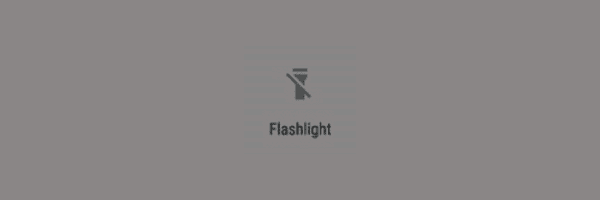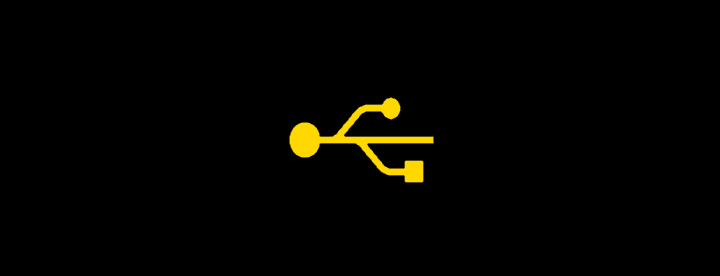Trda in mehka ponastavitev Droid Turbo
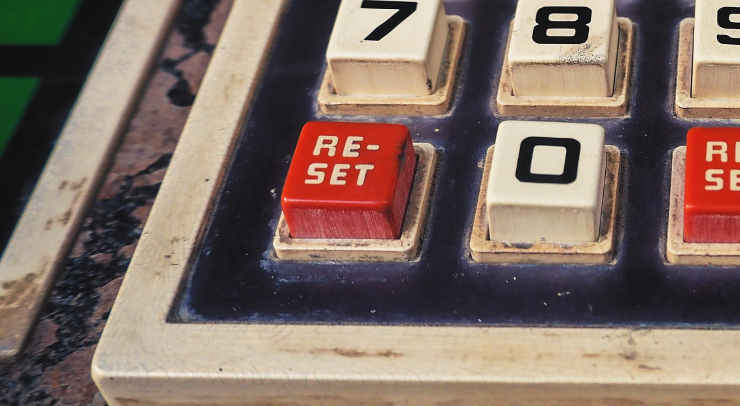
Podrobni koraki, kako izvesti trdo ponastavitev na tovarniške nastavitve na pametnem telefonu Motorola Droid Turbo.
S temi koraki se naučite, kako izvesti mehko ali trdo ponastavitev na pametnem telefonu Motorola Droid Turbo.
Izvedite mehko ponastavitev, če je Droid Turbo zamrznjen in se ne odziva na ukaze in ga želite prisilno izklopiti. Mehka ponastavitev ne bo izbrisala podatkov iz naprave.
Opomba: Preden izvedete te korake, se prepričajte, da ste varnostno kopirali vse svoje podatke. Podatki v pomnilniku Droida bodo izbrisani, kot so podatki o aplikacijah, zgodovina nedavnih klicev in zaznamki.
Z Droid Turbo izklopljen, pritisnite in držite " zmanjšanje glasnosti gumb", nato pritisnite " moči ", da vklopite napravo.
Nadaljujte z držanjem " Zmanjšanje glasnosti ", dokler ne vidite možnosti za " Recovery mode ".
Z gumboma za glasnost preklopite izbiro na » Recovery mode «, nato pritisnite » Power «, da izberete .
Na zaslonu » Brez ukaza « pritisnite in držite » Power «, nato pritisnite in spustite » Volume Up «.
Uporabite gumbe za glasnost, da preklopite izbiro na “ wipe data / factory reset “, nato pritisnite “ Power “ , da izberete .
Z gumboma za glasnost preklopite izbiro na » Da — izbriši vse uporabniške podatke «, nato pritisnite » Napajanje «, da izberete .
Postopek trde ponastavitve bo trajal nekaj minut. Ko je končan, lahko znova zaženete Droid Turbo in bo ponastavljen na tovarniške privzete nastavitve, tako kot je bil, ko ste ga potegnili iz škatle. Naprava je pripravljena za ponovno uporabo, prodajo drugemu uporabniku ali shranjevanje.
Podrobni koraki, kako izvesti trdo ponastavitev na tovarniške nastavitve na pametnem telefonu Motorola Droid Turbo.
Kako odstraniti pladenj za kartico SIM in SD iz pametnega telefona Motorola Droid Turbo.
Dva načina za vklop ali izklop svetilke na pametnem telefonu Motorola Droid Turbo.
Kako povezati vaš Motorola Droid Turbo z računalnikom in prenesti fotografije in videoposnetke.
Po rootanju telefona Android imate poln dostop do sistema in lahko zaženete številne vrste aplikacij, ki zahtevajo root dostop.
Gumbi na vašem telefonu Android niso namenjeni le prilagajanju glasnosti ali prebujanju zaslona. Z nekaj preprostimi nastavitvami lahko postanejo bližnjice za hitro fotografiranje, preskakovanje skladb, zagon aplikacij ali celo aktiviranje funkcij za nujne primere.
Če ste prenosnik pozabili v službi in morate šefu poslati nujno poročilo, kaj storiti? Uporabite pametni telefon. Še bolj sofisticirano pa je, da telefon spremenite v računalnik za lažje opravljanje več nalog hkrati.
Android 16 ima pripomočke za zaklenjen zaslon, s katerimi lahko po želji spremenite zaklenjen zaslon, zaradi česar je zaklenjen zaslon veliko bolj uporaben.
Način slike v sliki v sistemu Android vam bo pomagal skrčiti videoposnetek in si ga ogledati v načinu slike v sliki, pri čemer boste videoposnetek gledali v drugem vmesniku, da boste lahko počeli druge stvari.
Urejanje videoposnetkov v sistemu Android bo postalo enostavno zahvaljujoč najboljšim aplikacijam in programski opremi za urejanje videoposnetkov, ki jih navajamo v tem članku. Poskrbite, da boste imeli čudovite, čarobne in elegantne fotografije, ki jih boste lahko delili s prijatelji na Facebooku ali Instagramu.
Android Debug Bridge (ADB) je zmogljivo in vsestransko orodje, ki vam omogoča številne stvari, kot so iskanje dnevnikov, namestitev in odstranitev aplikacij, prenos datotek, root in flash ROM-e po meri ter ustvarjanje varnostnih kopij naprav.
Z aplikacijami s samodejnim klikom. Med igranjem iger, uporabo aplikacij ali opravil, ki so na voljo v napravi, vam ne bo treba storiti veliko.
Čeprav ni čarobne rešitve, lahko majhne spremembe v načinu polnjenja, uporabe in shranjevanja naprave močno vplivajo na upočasnitev obrabe baterije.
Telefon, ki ga mnogi trenutno obožujejo, je OnePlus 13, saj poleg vrhunske strojne opreme premore tudi funkcijo, ki obstaja že desetletja: infrardeči senzor (IR Blaster).